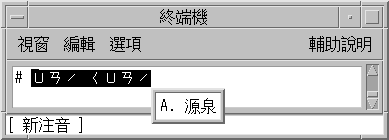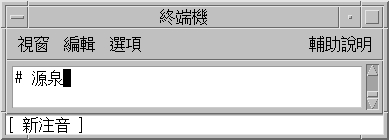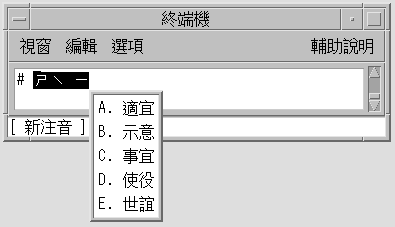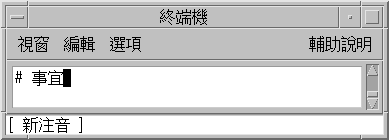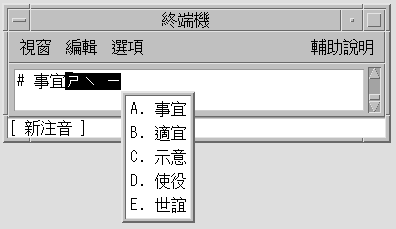新注音輸入法
本節說明新注音輸入法中的功能。另外也解釋如何使用下列繁體中文語言環境中的一些功能:zh_TW.EUC、zh_TW.BIG5、zh_TW.UTF8、zh_HK.BIG5HK、和 zh_HK.UTF-8。
新注音輸入法可以支援以下功能:
-
詞組輸入
-
儲存和叫出使用者定義的詞組
-
僅使用聲母輸入簡易注音
-
編輯預先編輯的字串
-
調整詞組查找和單一中文字元查找的頻率
如何鍵入新注音文字
選取輸入法。
按照如何選取輸入法所述程序步驟來選取輸入法。
狀態視窗中會出現新注音。
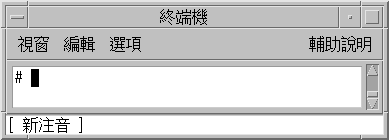
如何輸入單一字元
此程序說明如何輸入下列字元:

-
使用新注音輸入法,鍵入按鍵序列 5j;。
會出現適用預先編輯區域中反白顯示字元的查找表。
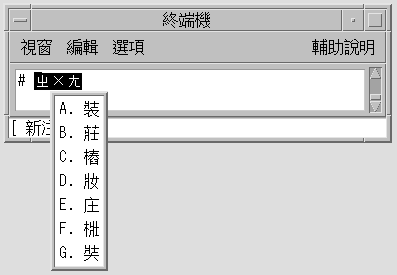
-
鍵入聲調 4。
預先編輯區域和查找表會變更。
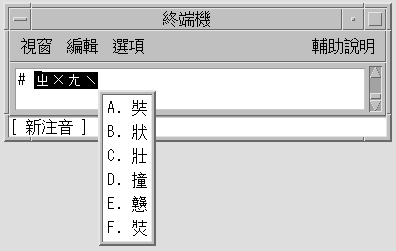
注意 –按空格鍵時會出現第一個候選文字。如果鍵入另一種聲調,則會出現另一些選項。例如,為中文字鍵入聲調 1 時,會出現 1 聲的選項。
-
按 Shift-D 選取第四個候選文字。
會出現產生的字元。
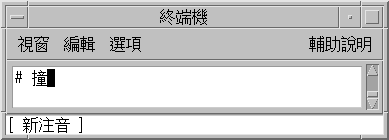
如何鍵入已儲存的字和詞組
新注音輸入法提供智慧字與詞組輸入功能。鍵入注音鍵序列時,輸入法會自動地在系統字典中尋找相關的字和詞組。
例如,這個程序說明如何輸入下列詞組:
如何定義新詞組
單一詞組最多可定義到 8 個中文字元。
例如,這個程序說明如何定義下列新詞組:
-
使用新注音輸入法,鍵入按鍵序列 5jaj4x;3a83z/。
新注音輸入法會自動地在每個音節之間加入空格->
查找視窗中沒有顯示第一個中文字元。
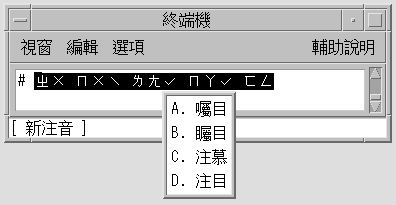
-
按 Return 鍵變更單一字元群組。
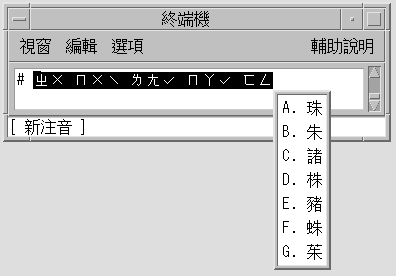
-
按空格鍵選取第一個字元。
第一個字元將會插入至預先編輯的字串中。查找視窗中不會出現第二個字元。
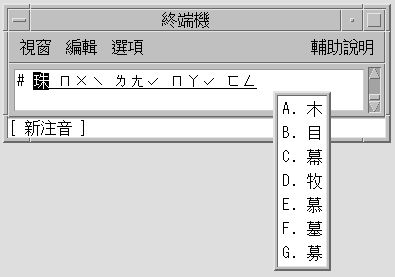
-
按 ] 鍵到下一頁,其中包含第二個中文字元。
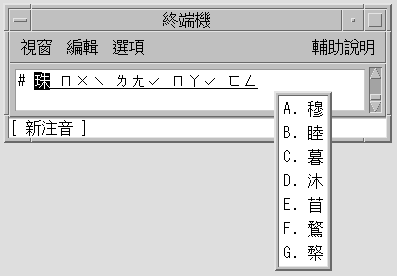
-
按空格鍵選取第二個中文字元。
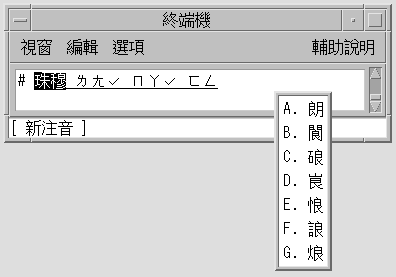
-
重複上述步驟,輸入第三、第四、第五個中文字元。
在選取最後的中文字元後將會自動確定該詞組。

新詞組被儲存。
現在鍵入字串 5jaj4x;3a83z/,查找視窗中會出現候選的新詞組。
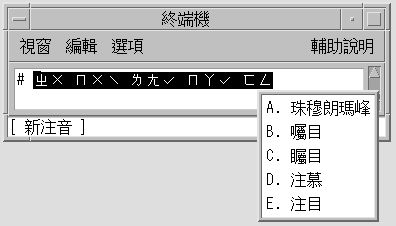
如何變更經常使用的中文字元及詞組的順序
新注音輸入法會自動叫出最近選取的清單項目。這些項目會顯示在詞組和字元清單的最上方,以便於選取。
如何藉由鍵入聲母顯示輸入詞組
使用單一中文聲母即可輸入完整詞組。
例如,這個程序說明如何輸入下列詞組:
如何編輯預先編輯的字串
-
使用新注音輸入法,按 Shift 鍵加上 A、B、C、D、E、F 或 G 鍵,選取預先編輯的字串。
-
按編輯鍵。
- [a-z、0-9、,./;'-]
-
注音按鍵
- Home
-
移動至預先編輯行的起始處
- End
-
移至預先編輯行的終點
- Right
-
將預先編輯行中的插入記號移至右邊。
- Delete
-
刪除預先編輯行插入符號之後的拼音字元。
- Backspace
-
刪除預先編輯行插入符號之前的拼音字元。
使用頁面捲動鍵
和注音預先編輯字串相關的選項可以分為兩個群組,一個是詞組群組,另一個是單一中文字元群組。候選詞組顯示在清單最上方。您可以使用下表中定義的按鍵捲動所有可用的候選文字。
表 4–1 頁面捲動鍵定義|
按鍵 |
定義 |
|---|---|
|
[ |
捲動至上一頁 |
|
] |
捲動至下一頁 |
|
Return |
移動至另一個群組 |
如何切換拼音和注音模式
您可以用一個按鍵前後切換拼音和注音模式。
使用新注音輸入模式,按 Alt-1 切換拼音模式和注音模式。
在拼音模式中,拼音的語音與按鍵相同。
- © 2010, Oracle Corporation and/or its affiliates